プレゼンをするときに知っておくと便利です。
パワポのショートカットキー、操作も簡単でプレゼンを効率よくすすめるのにはオススメです。
プレゼンを始めよう 1枚目のスライドからスライドショーを開始したい
たくさんの方に集まってもらいました。いよいよプレゼンが始まります。
緊張もしますが、こういうときこそ「サラッ」とプレゼンを始めて、自分のリズムをつかみたいものです。
1枚目のスライドショーから開始するには「F5」キーを押してみましょう。
「F5」キーの使い方
たとえ違うページが開かれていても・・・
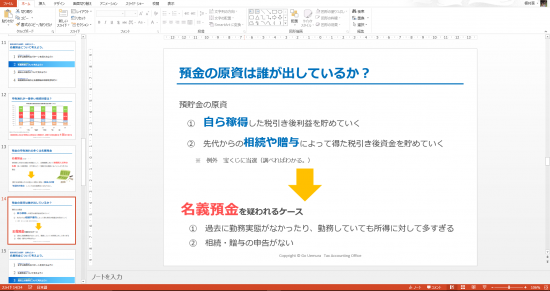
「F5」キーを押せば、

スライドショーの最初の画面が表示されます。マウスで何度もクリックしなくても一発で表示されます。

こんな感じでスライドショーの最初の画面が表示されます。
話を聞いて欲しいとき こちらに目を向けてもらいたい
パワポをスクリーンに投写しながら説明していると、聞いていてくれている方の視線は、どうしても投写されているパワポ画面に向くことが多くなります。
見てもらうために資料を作成しているので、ある意味いいのかも知れませんが、時にはこちらを見て伝えたいことを聞いて欲しいという場面もあるかと思います。
そんな時に使いたいのが「B」(Black)のキーです。
「B」キーの使い方
① 聴衆の皆さんにプレゼン画面が見てもらっている時に、「こちらの話を聞いて欲しい時だな~」と思ったら、
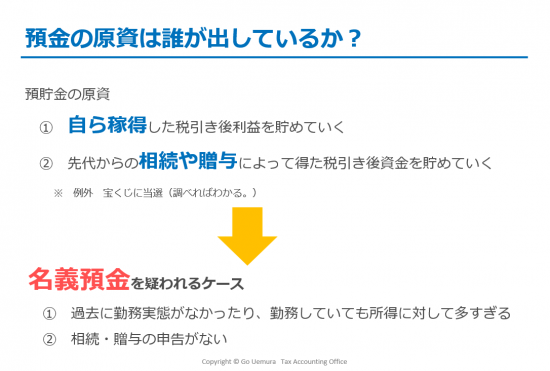
② すかさず「B」ボタンを押してみましょう。
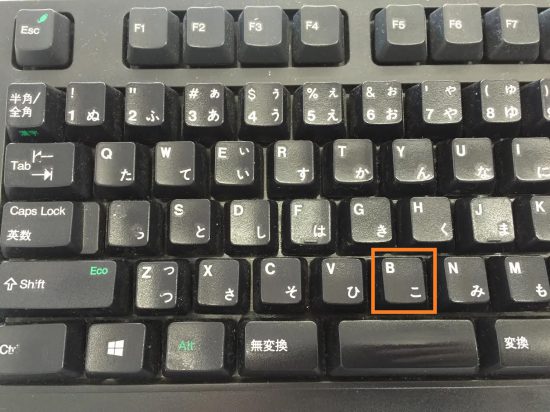
③ すると画面が真っ暗になります。真っ暗になった画面をいつまでも見ている人はいないでしょう。(笑)
④ 身振り手振りをしながら話を続けると、皆さんがこちらを向いてくれます。
こんな感じで話を聞いて欲しいと思ったら、投写画面を「B」ボタン1つで真っ黒の画面にして、こちらに注目してもらいましょう。
ちなみに「W」(White)ボタンを押すと、画面は真っ黒ではなく真っ白になります。ただこちらは目がチカチカするかもしれないのであまりオススメはしません。^^;
質問タイム 途中のページのスライドショーをもう1度表示したい
一度、プレゼンを終えた後、質問タイムです。
質問を頂く中で、「もう1度あのページを見てもらいたい。」といった場面もあるかと思います。
そんな時には、「数字キー→Enter」でそのページにジャンプしましょう。
ページジャンプの使い方
プレゼン終了後、名義預金の質問が出ました。名義預金のことを触れていたのは14ページです。
そのページにジャンプしたいと思ったら、スライドショー画面の状態で・・・、

「14」とキーを押してから「Enter」キーを押すと、
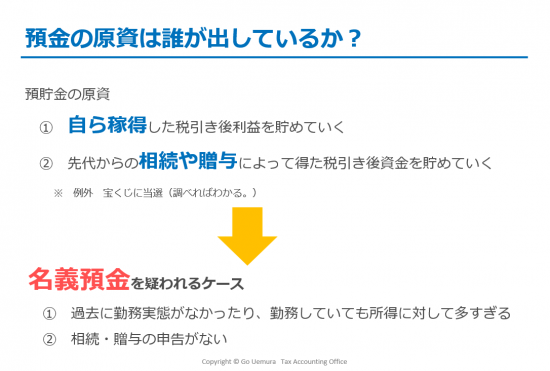
一瞬で14ページにジャンプしました。名義預金のことが書かれているページです。
どれも基本的で単純な操作ですが、基本が大事だったりします。これを上手に使えればプレゼンの時の操作も軽快になります。
知っておいて頂けると便利です。
私もパソコンを速く使えるように勉強中です。まだまだ知らないこと多いです。^^;
【編集後記】
昨日は、1日オフ。午前中は家でまったり、昼は、武豊町の少年少女合唱団のコンサートを見てから買い物など外出してブラブラ。夜は豊明市の花火を見に行きました。

オリンピックサッカーは惜しくもドローでしたが、あの劣勢から追いついたのはよかった。まだ可能性はあるので、次のスウェーデン戦を期待します。


